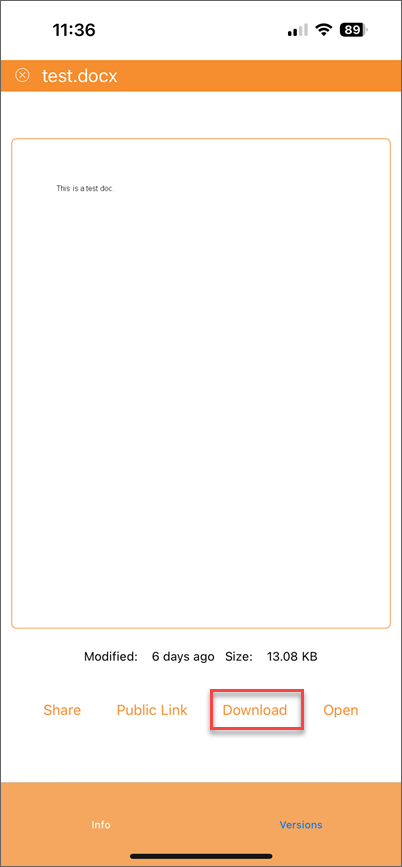共享与协作
分享
要访问分享功能,您可以在驱动器屏幕中的文件或文件夹右侧点击3点图标,然后选择分享。
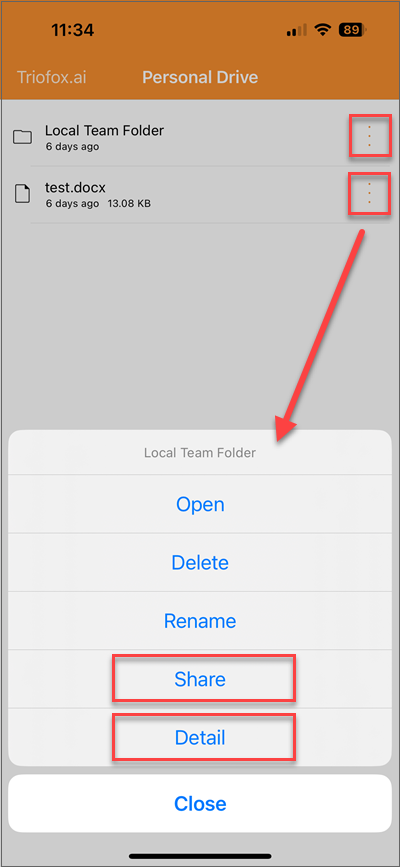
或者,您可以选择详情。在详细信息页面上,点击分享。
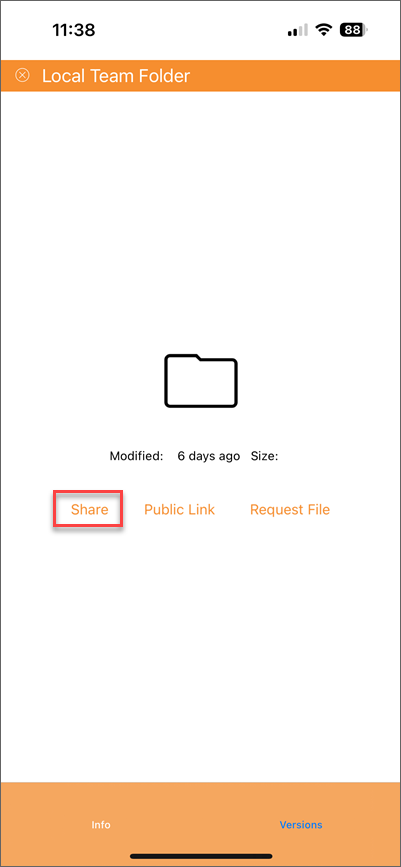
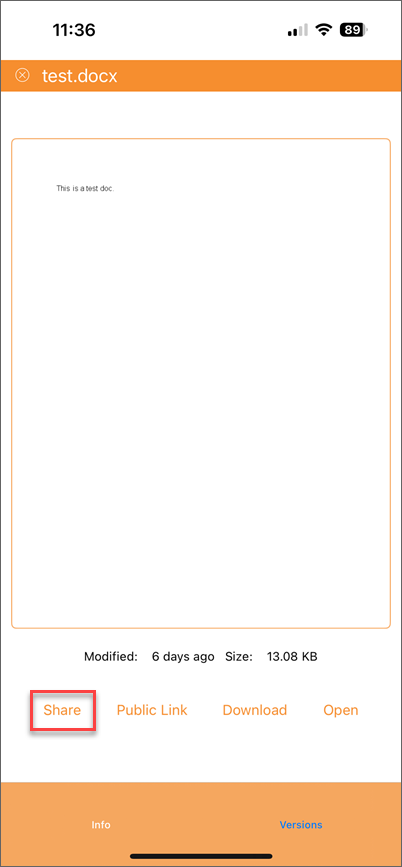
点击分享后,您将被引导至一个配置分享的页面。
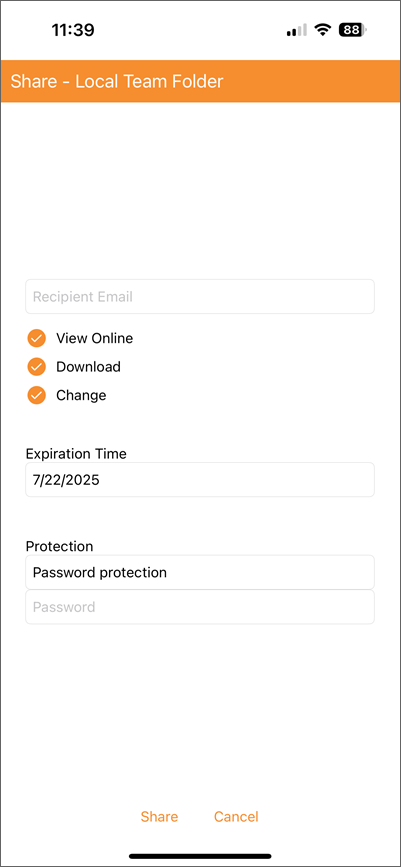
电子邮件:
输入您想要分享文件/文件夹的电子邮件。这可以是任何内部或外部的电子邮件地址。
权限:
- 在线查看: 启用后,共享的文件/文件夹可以在线查看,无需下载。禁用后,共享的文件/文件夹只能通过下载来查看。
- 下载: 启用后,共享的文件/文件夹可以被下载。禁用后,共享的文件/文件夹不能被下载。
- 更改:打开此开关允许用户编辑文件/文件夹,如果它是与组织内注册的用户共享的。
过期时间:
设置分享过期的时间,用户将失去对共享文件/文件夹的访问权限。
保护:
- 无密码保护
- 密码保护:如果选择了密码保护,将出现一个密码字段。您可以设置密码。然后,用户通过电子邮件接收到的分享链接打开时将需要输入密码。
配置分享设置后,点击分享。Triofox.ai共享文件邀请邮件将发送给收件人。
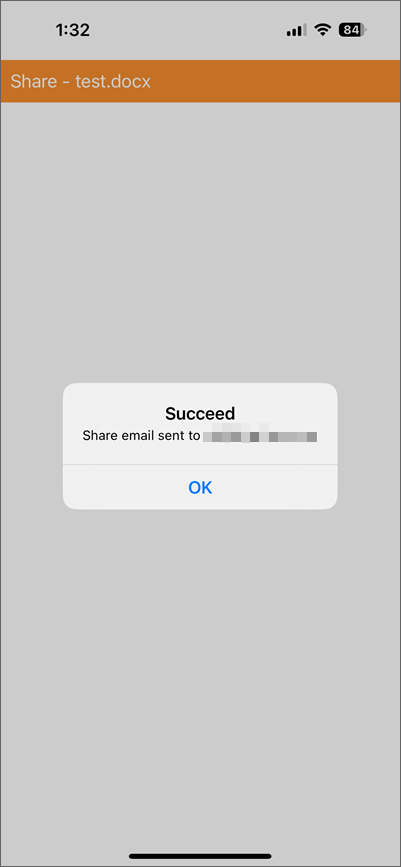
公共链接
公共链接是一个URL,您可以复制并粘贴到电子邮件或其他字段中,并与他人分享。它提供对文件的只读访问权限。要访问此功能,请在详细信息页面上点击公共链接。
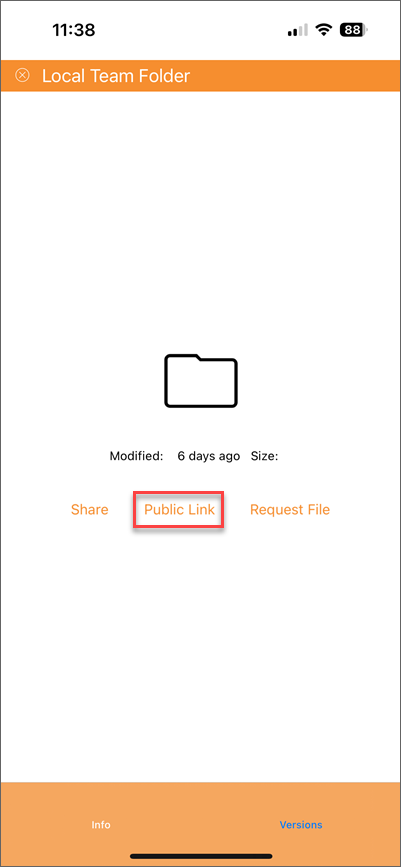
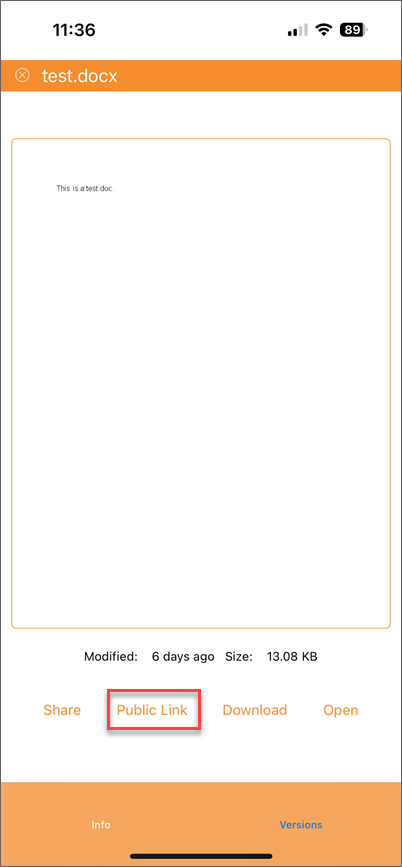
在公共链接窗口中,根据需要配置公共链接。
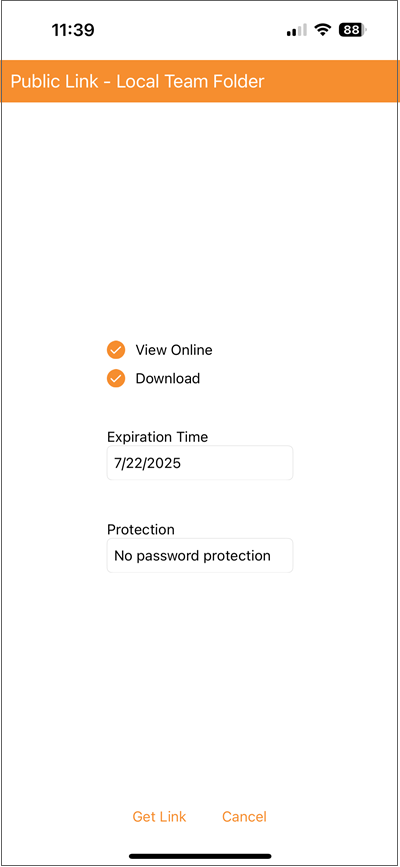
权限:
- 在线查看: 启用后,共享的文件可以在线查看,无需下载。禁用后,共享的文件只能通过下载来查看。
- 下载: 启用后,共享的文件可以被下载。禁用后,共享的文件不能被下载。
过期时间:
设置公共链接过期的时间。
保护:
- 无密码保护
- 密码保护:如果选择了密码保护,将出现一个密码字段。您可以设置密码。然后,需要密码才能访问公共链接。
配置公共链接设置后,点击获取链接。公共链接将被生成。您可以复制它并发送给他人。
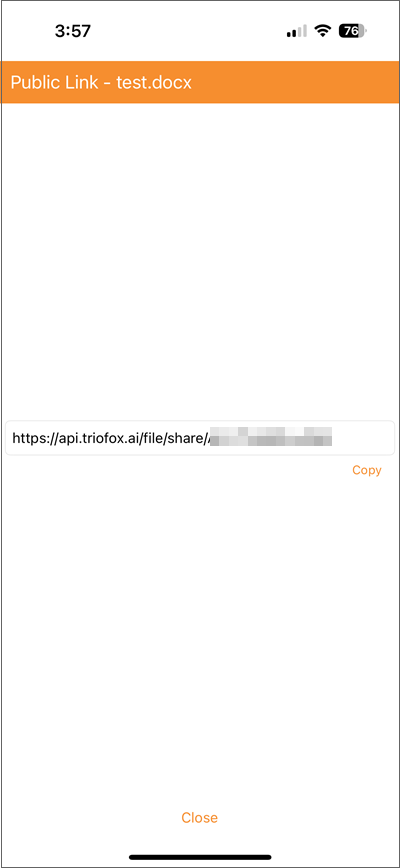
请求文件
此功能仅适用于文件夹。允许您传递一个文件夹链接给用户,并请求用户上传文件到这个文件夹。在文件夹详细信息页面上,点击请求文件。
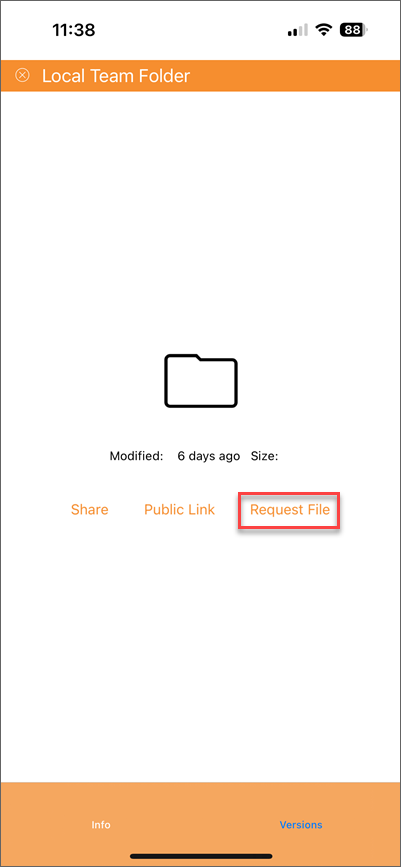
这将打开一个窗口,让您设置文件夹链接条件。
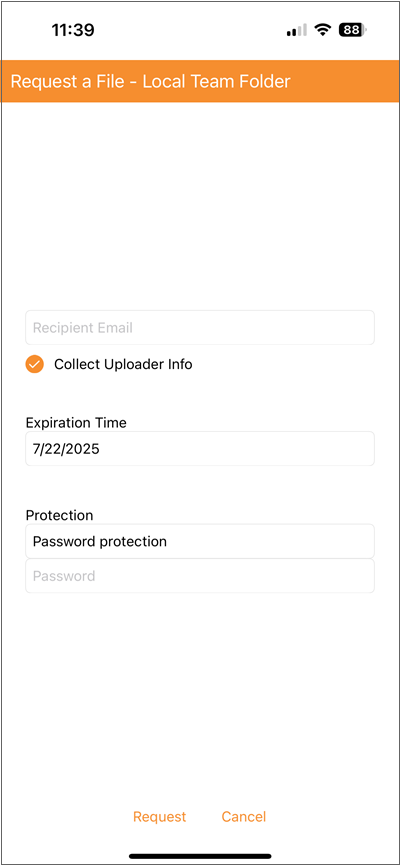
配置文件夹链接设置后,点击请求。文件夹链接将被生成。Triofox.ai文件上传邀请邮件将发送给收件人。
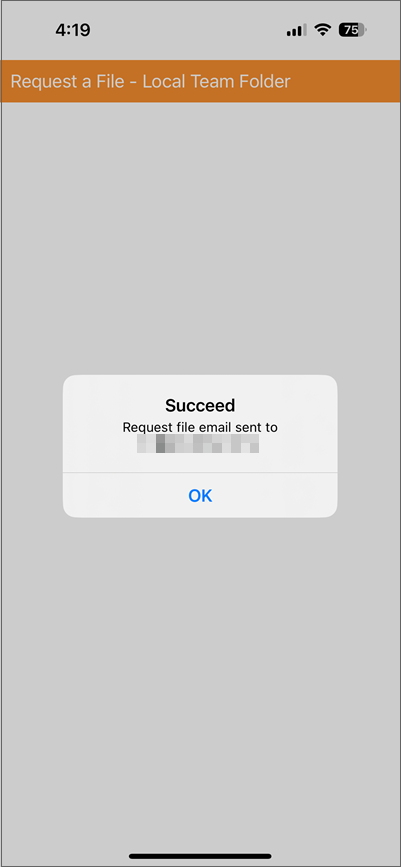
下载
如果需要,点击下载来下载文件。